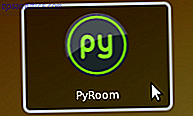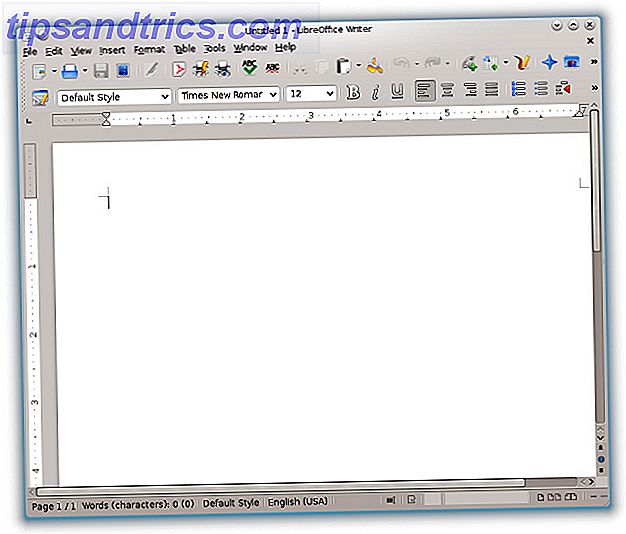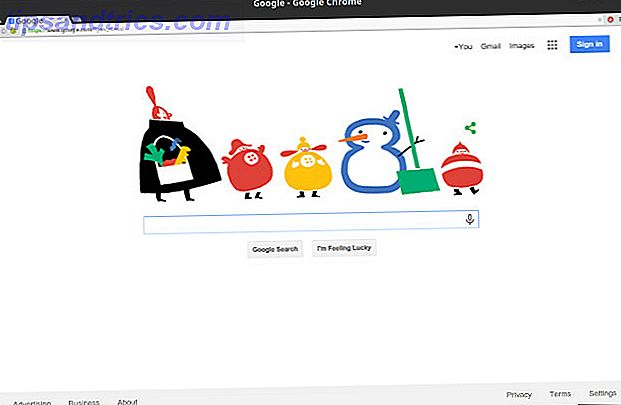Quantos aplicativos você tem no seu celular? A pesquisa sugere que o usuário típico instala de 2 a 3 aplicativos por mês, o que equivale a muito ao longo do tempo. Na última contagem eu tinha 97 deles.
Mas acompanhar o que você tem e onde eles estão pode ser difícil. Felizmente, o Android tem muitas maneiras inteligentes de encontrar e lançar aplicativos. Aqui está cinco dos melhores para você tentar.
1. Use suas telas iniciais corretamente
A maneira mais fácil de iniciar aplicativos no Android é fazer uso total de suas telas iniciais. O Android foi projetado com uma gaveta de aplicativos, que contém tudo instalado no seu telefone, e vários painéis da tela inicial, nos quais você pode colocar apenas os aplicativos que usa com frequência.
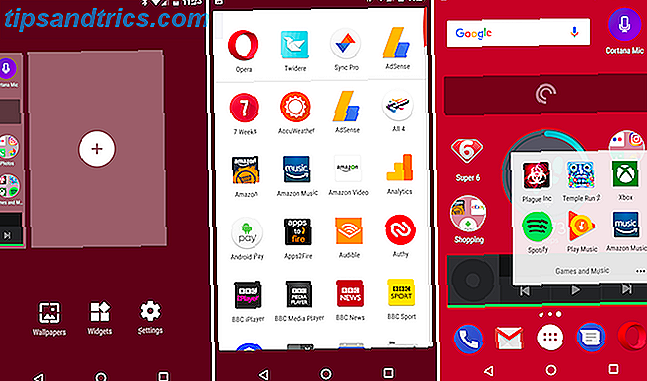
Por padrão, a Play Store é configurada para adicionar atalhos de aplicativos automaticamente à tela inicial. Você pode desativar isso se instalar muitos aplicativos ou se tiver muitos painéis de tela inicial com lacunas, pois os aplicativos serão colocados no primeiro local disponível. Vá para Configurações no aplicativo Play Store e desmarque Adicionar ícone à tela inicial para desativar o recurso.
Você provavelmente já tem um plano para organizar suas telas iniciais. Se você usa apenas ícones de aplicativos, então você deve fazer bom uso das pastas 3 Aplicativos Android pouco conhecidos para manter seus arquivos e pastas organizados 3 Aplicativos Android pouco conhecidos para manter seus arquivos e pastas organizados Ainda à procura de um bom gerenciador de arquivos para o seu dispositivo Android? Talvez seja hora de testar algumas das opções menos conhecidas. Leia mais para agrupá-los. Se você usa widgets também, pode ser útil dedicar um painel de tela inicial inteiro a cada categoria de aplicativo. Assim, você teria seus aplicativos mais usados na tela principal, com painéis separados para aplicativos de mídia e widgets, aplicativos de trabalho, jogos e assim por diante.
Não há nenhum impacto real no desempenho de ter vários painéis de tela inicial, portanto, use-os.
2. Inicie aplicativos com sua voz
O aplicativo do Google instalado em todos os telefones Android permite que você inicie qualquer aplicativo sem precisar tocar na tela.

Toque no microfone na barra de pesquisa ou use o comando "Ok Google" Por que todo usuário do Android precisa estar usando "OK Google" Por que todo usuário do Android precisa estar usando "OK Google" O comando "OK Google" é extremamente útil, mas muitos usuários do Android nem estão aproveitando isso. Está aqui para fazer o melhor disso! Leia mais - talvez seja necessário ativá-lo no Google app Configurações> Voz> "Ok Google Detection" . Em seguida, basta pedir para "abrir" ou "iniciar" o aplicativo de sua escolha.
Ele funciona com aplicativos de terceiros, bem como com aplicativos internos, desde que você consiga lembrar o nome e pronunciá-lo com clareza. Entre os aplicativos que uso, o Google se recusa a reconhecer nomes incomuns, como o FotMob (o aplicativo de placares de futebol) ou o Twidere (um dos melhores clientes do Twitter). Aplicativos mais comumente chamados como Spotify e Pocket Casts funcionam muito bem.
3. Pesquisar aplicativos por nome
Pode ser difícil encontrar aplicativos quando você tem muitos deles instalados. Você nem sempre consegue lembrar como um aplicativo é chamado ou como seu ícone se parece.

Nos lançadores do Google Now e do Pixel, Ame o Nexus, mas Não Quer um Pixel? Aqui estão suas opções amam o Nexus, mas não querem um pixel? Aqui estão suas opções Se você gostou da linha do Google Nexus, mas está decepcionado com o anúncio do telefone do Google Pixel, este guia ajudará você a encontrar o telefone perfeito para você. Leia mais, há uma barra de pesquisa fixa na parte superior da gaveta de aplicativos para que você possa procurá-las manualmente. Se você não consegue lembrar o nome de um aplicativo, não importa - os resultados da pesquisa são atualizados com todos os caracteres que você insere, então você normalmente só precisa digitar uma ou duas letras para encontrar o que está procurando. (Dica do profissional: pressione e segure o ícone da gaveta de aplicativos para abrir a gaveta do aplicativo, destaque a caixa de pesquisa e abra o teclado em um único movimento.)
Uma opção semelhante está presente em outros lançadores. Na Nova, por exemplo, você pode pesquisar aplicativos deslizando na gaveta de aplicativos. Aqui, você pode filtrar os resultados para destacar seus aplicativos mais usados, aplicativos usados recentemente e aplicativos que foram atualizados.
4. Use Gestos
Alguns fabricantes experimentaram gestos de movimento como forma de lançar aplicativos, e alguns básicos foram incorporados ao Android desde Marshmallow.
A idéia é que você aperte seu pulso de uma maneira particular e o aplicativo da câmera será aberto. Funciona mesmo quando a tela está desligada.

O Twisty Launcher é um dos poucos aplicativos da Play Store que permite que você desenvolva isso. Dá-lhe três gestos - um giro, uma torção e um golpe. Você pode atribuir qualquer aplicativo que desejar. Embora seja necessário um pouco de prática, é uma maneira prática de acessar um aplicativo favorito quando você está cheio de sacolas de supermercado e não consegue realmente cutucar a tela.
5. Lançar aplicativos de qualquer lugar
Como usamos nossos telefones para mais e mais coisas, não é incomum usar constantemente vários aplicativos ao mesmo tempo 7 motivos para atualizar para o Android Nougat 7 motivos para atualizar para o Android Nougat Se você pensando em fazer o salto para o Android 7.0 Nougat, talvez esses recursos possam convencê-lo. Consulte Mais informação . No entanto, ter que passar pela tela inicial ou pela gaveta de aplicativos para iniciá-los só vai atrasá-lo. Uma solução melhor é poder lançar aplicativos de qualquer lugar.
Esta é a promessa do Action Launcher 3. Atualize para a versão Plus através de uma compra in-app e você terá acesso a duas "gavetas rápidas" que funcionam em qualquer aplicativo.

Deslize o dedo a partir da extremidade esquerda do ecrã para ver uma lista de todas as aplicações instaladas no seu telemóvel. Deslize a partir da direita e você terá um painel de tela inicial totalmente funcional, completo com widgets. Isso significa que você nunca precisa sair do seu aplicativo atual para lançar ou apenas dar uma olhada em um novo.
Formas de bônus para iniciar aplicativos
Essas cinco formas de iniciar aplicativos se complementam. Você tem a tela inicial básica, opções de mãos livres e métodos para usuários avançados e multi-tarefas.
Quer mais ainda? Ok, aqui vai você:
- O aplicativo Tiles permite adicionar um iniciador de aplicativos ao painel Configurações rápidas do Nougat.
- Use a Pesquisa por gestos para iniciar aplicativos desenhando uma letra ou um padrão na tela.
- O Smart Launcher 3 classifica automaticamente seus aplicativos em categorias.
- Use o AppDialer Pro para iniciar aplicativos digitando seus nomes em um teclado T9 pop-up.
- O Glovebox permite que você acesse seus aplicativos e atalhos favoritos através de um menu deslizante.
- Se você não está interessado no Google Now, experimente o Cortana, da Microsoft, para o lançamento de aplicativos por voz.
A beleza do Android é que, se você não gosta de como faz alguma coisa, existem inúmeras alternativas para usar.
Como você inicia aplicativos? Como você organiza suas telas iniciais? Você tem um lançador favorito? Compartilhe seus pensamentos nos comentários.
Originalmente escrito por Erez Zukerman em 15 de novembro de 2011.